windows10我的电脑桌面图标丢失怎么办 windows10我的电脑无法显示硬盘等外部设备
更新时间:2023-05-23 08:56:49作者:yang
windows10我的电脑桌面图标丢失怎么办,在使用Windows10操作系统时,很多用户都会遇到一个常见问题:我的电脑桌面图标丢失,又或者无法显示硬盘等外部设备,这些问题虽然看似小问题,但却常常带来不少麻烦和困扰,尤其是对于那些对电脑不够熟悉的用户来说。如果您也遇到了类似的问题,那么不要着急,本文将为您介绍一些简单易行的解决方法,帮助您轻松解决这些烦恼。
解决方法:
1、首先,我们需要在自己的桌面空白处右键点击,然后选择个性化,点击进入。
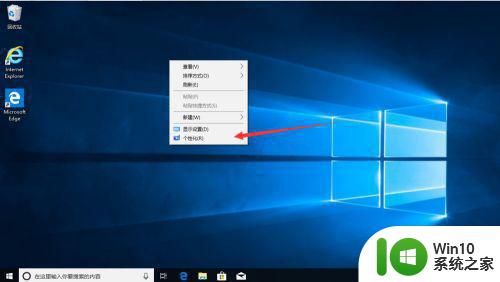
2、点击个性化之后,我们进入设置,然后我们选择主题。
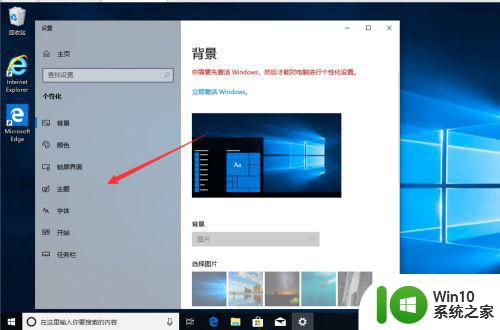
3、然后我们可以看到如图示界面,我们向下拉,拉到如图示位置,点击桌面图标设置。
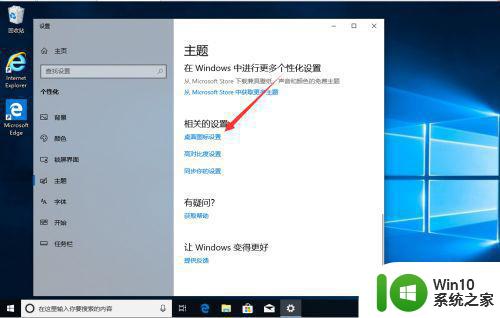
4、然后我们可以看到桌面图标设置,我们在计算机前面勾选。
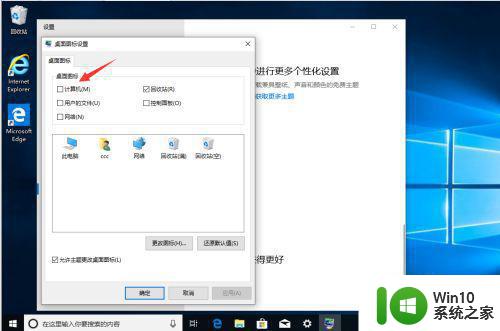
5、然后我们点击应用。
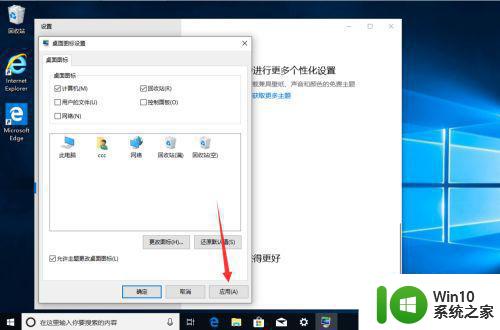
6、最后,我们回到桌面上,我们可以发现我的电脑(此电脑)已经显示在了电脑的桌面上。
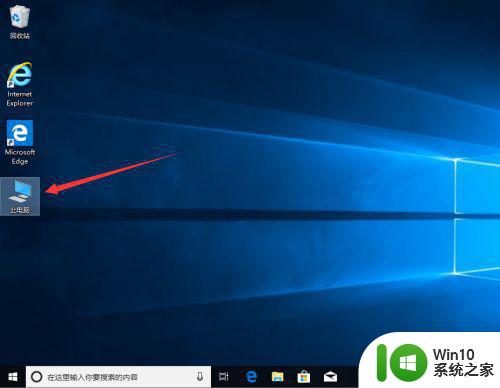
如果你在Windows 10的桌面上发现了图标丢失或无法显示外部设备的情况,不要惊慌失措,尝试使用以上方法来修复问题,或者搜索相关答案进行解决。记得及时备份你的数据,以免丢失重要信息。
windows10我的电脑桌面图标丢失怎么办 windows10我的电脑无法显示硬盘等外部设备相关教程
- 桌面如何显示我的电脑图标 win10显示我的电脑图标的方法
- win10桌面“我的电脑”图标丢失怎么办 win10桌面“我的电脑”图标消失的解决方法
- windows10没有我的电脑图标怎么办 WIN10如何显示我的电脑
- 如何恢复win10我的电脑图标 win10我的电脑图标丢失怎么办
- 怎么调出我的电脑图标win10 win10我的电脑图标丢失怎么解决
- Win10屏幕桌面没显示“我的电脑”的解决方法 Win10屏幕桌面找不到“我的电脑”图标怎么办
- windows10桌面没有我的电脑怎么回事 windows10桌面没有我的电脑怎么办
- 我的电脑图标怎么显示在桌面上win10 我的电脑图标没了怎么办win10
- win10如何添加“我的电脑”图标到桌面 如何设置win10显示“我的电脑”图标
- win10如何显示我的电脑图标 win10我的电脑图标怎么调出来
- win10设置桌面显示我的电脑的操作方法 win10如何设置我的电脑显示在桌面上
- win10我电脑桌面图标不见了 win10电脑桌面上的图标突然消失怎么办
- 蜘蛛侠:暗影之网win10无法运行解决方法 蜘蛛侠暗影之网win10闪退解决方法
- win10玩只狼:影逝二度游戏卡顿什么原因 win10玩只狼:影逝二度游戏卡顿的处理方法 win10只狼影逝二度游戏卡顿解决方法
- 《极品飞车13:变速》win10无法启动解决方法 极品飞车13变速win10闪退解决方法
- win10桌面图标设置没有权限访问如何处理 Win10桌面图标权限访问被拒绝怎么办
win10系统教程推荐
- 1 蜘蛛侠:暗影之网win10无法运行解决方法 蜘蛛侠暗影之网win10闪退解决方法
- 2 win10桌面图标设置没有权限访问如何处理 Win10桌面图标权限访问被拒绝怎么办
- 3 win10关闭个人信息收集的最佳方法 如何在win10中关闭个人信息收集
- 4 英雄联盟win10无法初始化图像设备怎么办 英雄联盟win10启动黑屏怎么解决
- 5 win10需要来自system权限才能删除解决方法 Win10删除文件需要管理员权限解决方法
- 6 win10电脑查看激活密码的快捷方法 win10电脑激活密码查看方法
- 7 win10平板模式怎么切换电脑模式快捷键 win10平板模式如何切换至电脑模式
- 8 win10 usb无法识别鼠标无法操作如何修复 Win10 USB接口无法识别鼠标怎么办
- 9 笔记本电脑win10更新后开机黑屏很久才有画面如何修复 win10更新后笔记本电脑开机黑屏怎么办
- 10 电脑w10设备管理器里没有蓝牙怎么办 电脑w10蓝牙设备管理器找不到
win10系统推荐
- 1 番茄家园ghost win10 32位官方最新版下载v2023.12
- 2 萝卜家园ghost win10 32位安装稳定版下载v2023.12
- 3 电脑公司ghost win10 64位专业免激活版v2023.12
- 4 番茄家园ghost win10 32位旗舰破解版v2023.12
- 5 索尼笔记本ghost win10 64位原版正式版v2023.12
- 6 系统之家ghost win10 64位u盘家庭版v2023.12
- 7 电脑公司ghost win10 64位官方破解版v2023.12
- 8 系统之家windows10 64位原版安装版v2023.12
- 9 深度技术ghost win10 64位极速稳定版v2023.12
- 10 雨林木风ghost win10 64位专业旗舰版v2023.12